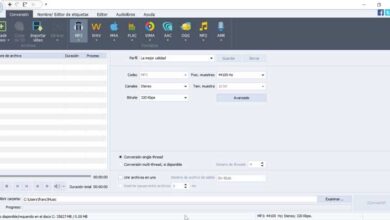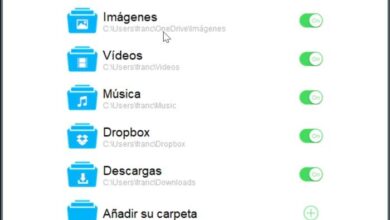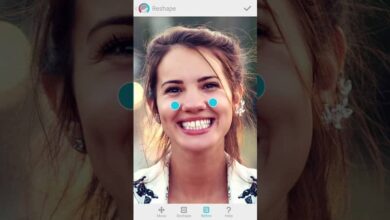Façonnez vos documents Word dans un livre avec cette option
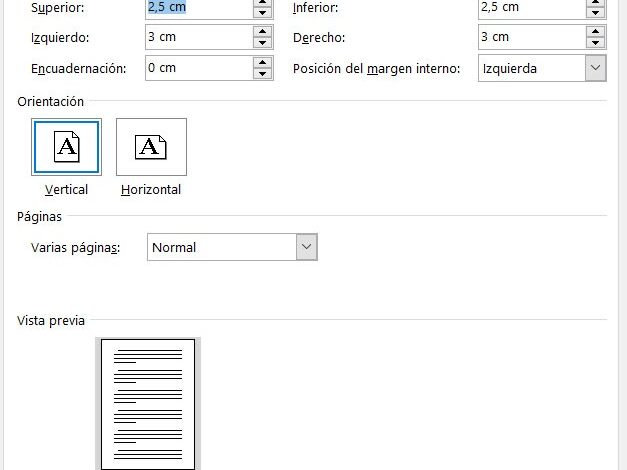
L’éditeur de texte appartenant à Microsoft et intégré à Office , Word , est un outil qui a gagné en fonctionnalités au fil des ans. Avec cela, ce qui est réalisé, c’est que les millions d’utilisateurs du programme ont beaucoup plus de types d’utilisation en leur pouvoir.
Par exemple, il convient de savoir que le programme lui-même comprend une série de formats prédéfinis afin que nous puissions facilement créer plusieurs types de documents. Cela nous permet de ne pas avoir à ajuster nous-mêmes les paramètres du nouveau document à la main, ce qui nous fait gagner du temps et des erreurs possibles que nous verrions à la fin. Et il y a plusieurs sections que nous devons prendre en compte lors de la génération de certains contenus.
En règle générale, nous créons généralement nos propres documents au format feuille A4, qui est celui que nous trouvons par défaut au démarrage du programme. En fait, c’est essentiellement le cas parce que c’est le type de document que nous allons utiliser régulièrement dans ce programme. Mais tout comme dans de nombreuses autres fonctionnalités de l’application de texte Microsoft, nous avons de nombreuses autres alternatives. C’est quelque chose que nous allons revoir dans ces mêmes lignes et qui sera très utile à certaines occasions.
Plus précisément, nous voulons ici nous concentrer sur la possibilité de donner un format livre aux textes que nous créons ou éditons. C’est un changement que nous pouvons effectuer facilement et rapidement, comme nous le verrons ci-dessous.
Utiliser des formats alternatifs dans les documents Word
Ainsi, comme nous l’avons mentionné, dans le cas où nous souhaitons créer un nouveau document au format Word au format livre, le programme nous facilite la tâche. De toute évidence, c’est quelque chose de très différent par rapport à l’A4 que nous utilisons normalement, alors voyons comment nous pouvons le faire. Comme nous l’avons mentionné, le programme lui-même a une configuration de page prédéfinie pour créer des livres à partir du programme. Cela nous permettra d’utiliser le programme pour commencer à écrire et pour les pages que nous ajoutons d’être formatées et adaptées à ce format spécifique.
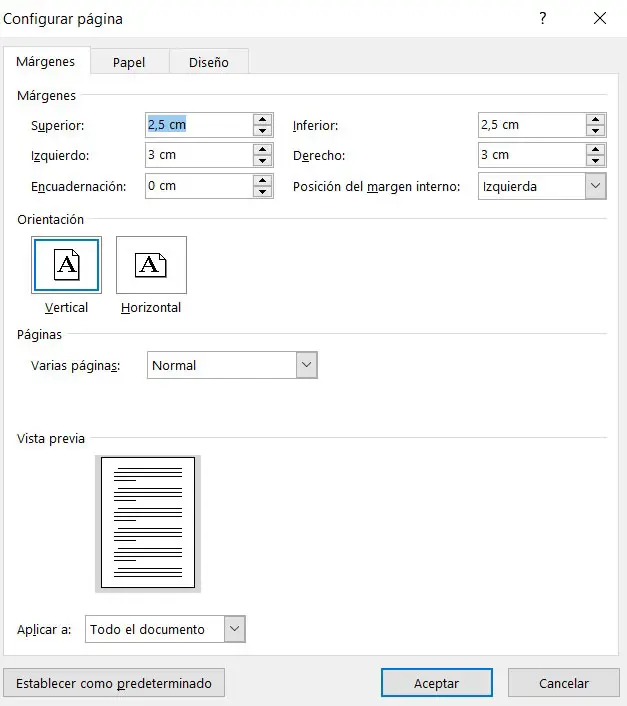
C’est pourquoi nous vous montrerons ci-dessous la manière la plus simple d’y parvenir. Comme il est facile de le supposer, la première chose à faire est d’ouvrir Microsoft Word , mais avant de commencer à écrire les textes, nous vous recommandons d’effectuer les modifications pertinentes s’il s’agit d’un livre. Avec cela, nous éviterons d’éventuels problèmes lors de l’application du nouveau format plus tard, une fois que nous aurons le texte en tant que tel. De plus, c’est un changement que nous devons effectuer avec toute tâche de personnalisation du programme. Nous allons modifier les marges par défaut, l’espacement des lignes, le type de police, etc., il est préférable de le faire avant de commencer à écrire. De cette manière, ce que nous obtenons, c’est que le texte que nous allons introduire soit placé de manière correcte dans le travail que nous menons.
Mettez en forme vos documents Word sous forme de livre
Ainsi, une fois que nous avons ouvert le programme , nous devons aller dans l’onglet «Format» pour cliquer dans le coin inférieur droit de la section «Mise en page». Ce sera alors lorsqu’une nouvelle fenêtre apparaîtra à l’ écran afin que nous puissions faire les ajustements nécessaires à cet égard. Nous allons nous retrouver dans l’ onglet «Marge», où nous pouvons établir ces espaces en fonction du livre que nous allons concevoir.
Cependant, une section très importante se trouve ici dans le champ «Liaison». Nous vous disons cela car par défaut il est livré avec une valeur de «0», quelque chose que nous devons nécessairement modifier. La raison en est que si nous la laissons avec elle, nous rencontrerons sûrement des problèmes car cette valeur correspond à l’espace entre le texte du livre et son pli. Par conséquent, au minimum, nous attribuerons une valeur de «1» afin que le contenu du nouveau livre ne soit pas perdu ou ne semble pas bon.
Personnaliser le format du livre dans Word
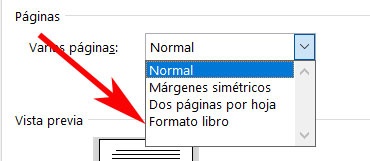
Une autre des sections que nous devons surveiller est celle intitulée «Plusieurs pages» qui se trouve juste en dessous. Ici, comme nous le verrons, une liste déroulante apparaît où nous aurons déjà la possibilité de sélectionner l’option «Format livre». Ensuite, nous verrons qu’automatiquement, l’orientation de la page passe de la verticale à l’horizontale, nous pouvons donc commencer à saisir le texte qui fera partie du livre.
Comme vous pouvez l’imaginer, cela nous facilitera beaucoup la tâche lorsqu’il s’agira d’avoir une idée de la façon dont le contenu sera distribué lors de la rédaction d’un livre . De plus, vous pouvez déjà voir que les modifications qui vont être effectuées ici le sont en quelques secondes. Bien sûr, nous devons configurer tout cela de la manière la plus exacte possible pour éviter des problèmes plus tard, alors que nous sommes déjà en pleine écriture .